Pflegedialog erzeugen
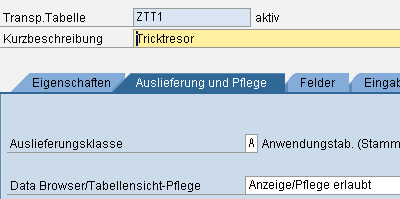
Hier zeigen wir Ihnen den einfachsten Weg, zu einem Tabellenpflegedialog zu kommen. Wir legen eine Tabelle an und starten den Generator.
Anlage einer Tabelle
Mit der Tabellenanlage halten wir uns nur kurz auf; das sollte allgemein bekannt sein. Wir geben hier nur kurze Eckdaten bekannt, damit Sie das Beispiel nachvollziehen können.
Tabelle ZTT1
Wir legen die transparente Tabelle ZTT1 in der SE11 an. Wir klassifizieren die Tabelle als “Anwendungstabelle” und erlauben die Anzeige und Pflege.

Die Felder sollen sein:

Pflegen Sie die technischen Einstellungen zur Tabelle und aktivieren Sie sie.
Nachdem das geschehen ist, können wir mittels Menüauswahl “Hilfsmittel – Tabelleninhalt – Einträge erfassen” bereits mit der SE16 die ersten Einträge einfügen.
Pflegedialog generieren
Mit “Hilfsmittel – Tabellenpflegegenerator” erzeugen wir den Tabellenpflegedialog:

Wählen Sie Pflegetyp “einstufig”, wenn die Tabelle so schmal ist, dass sie gut auf eine Bildschirmseite passt.
Wählen Sie “zweistufig” um mit einem Doppelklick auf einen Eintrag in die Detailsicht springen zu können.
Hinweis:
Bei einem “zweistufigen View” müssen Sie neue Einträge immer in der Detailsicht erfassen.
Blockweises Einfügen aus einer Exceltabelle ist damit dann nicht mehr möglich!!
Test des Pflegedialoges
Nachdem Sie mit “Anlegen (F6)” den Dialog generiert haben, können Sie ihn mit der Transaktion SM30 testen:


Transaktion zuordnen
Damit der Pflegedialog auch einfach aufgerufen werden kann, legen wir am besten eine Transaktion dafür an.
Starten Sie dazu die Transaktion SE93 und vergeben Sie den Transaktionsnamen, z.B. ZTT1.
Wählen Sie “Anlegen” und markieren Sie die Option “Transaktion mit Parametern (Parametertransaktion)”
füllen Sie die Felder wie folgt:


Sie können als Parameter auch “UPDATE” wählen, aber in der Praxis hat es sich bewährt, die Daten erst einmal anzuzeigen.
Wenn die Daten geändert werden sollen, dann können Sie immer noch den [_Ändern-Stift_] drücken, um in den Änderungsmodus zu wechseln.
Durch das Anzeigen der Daten wird in Systemen, in denen nicht gecustomized werden darf, die Meldung “System ist “nicht änderbar”. Nur Anzeige möglich” unterdrückt.
- Splitstorm – Splitterkonfiguration auslesen und wiederherstellen - 3. Juli 2025
- ALV-Grid, F4-Hilfe und Protokollanzeige - 25. Juni 2025
- VALUE – FOR – IN mit Zähler und ChatGPT - 23. Juni 2025


